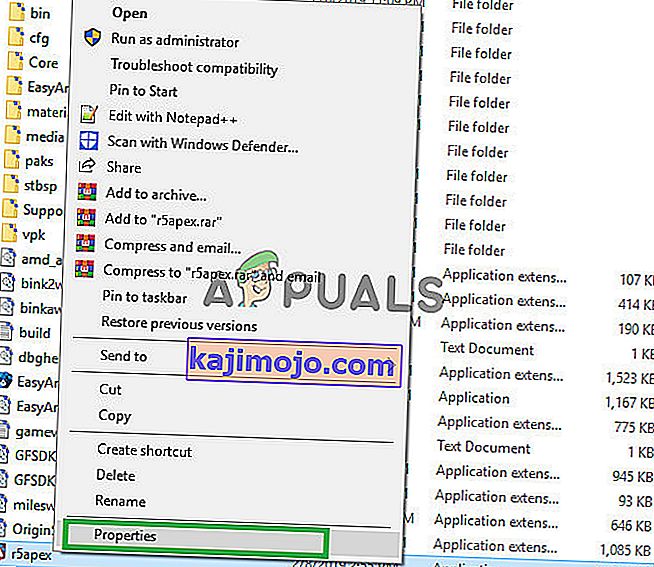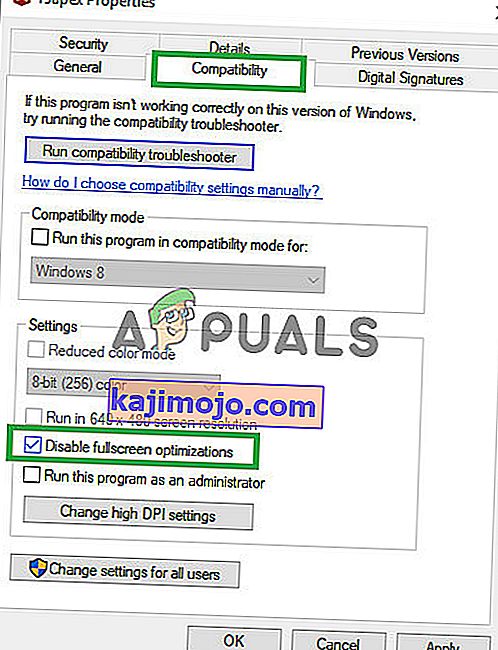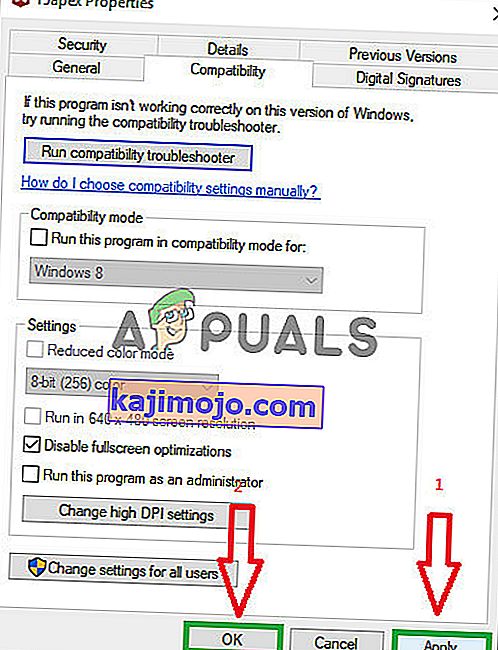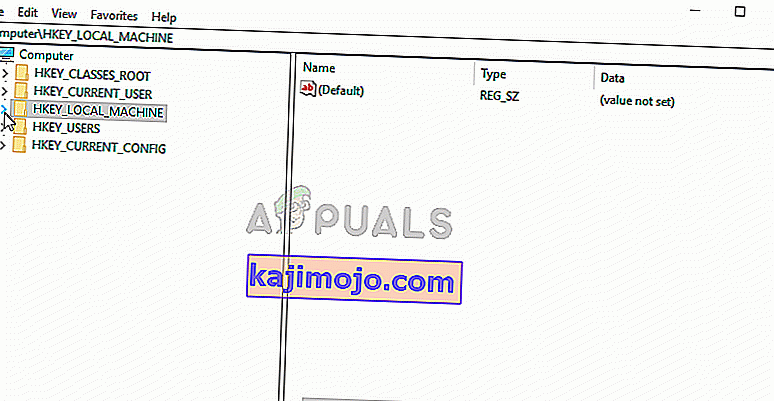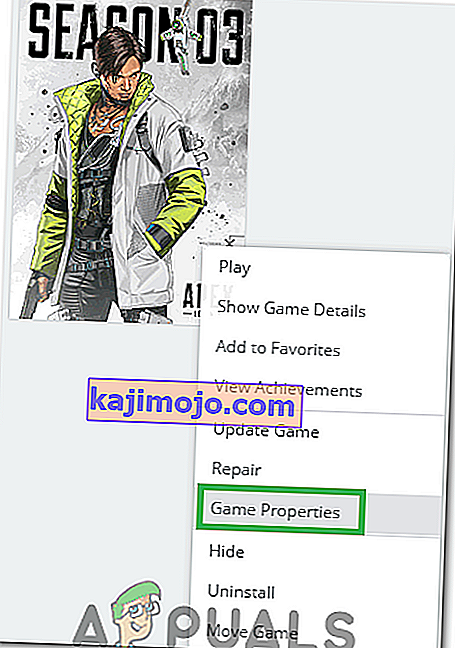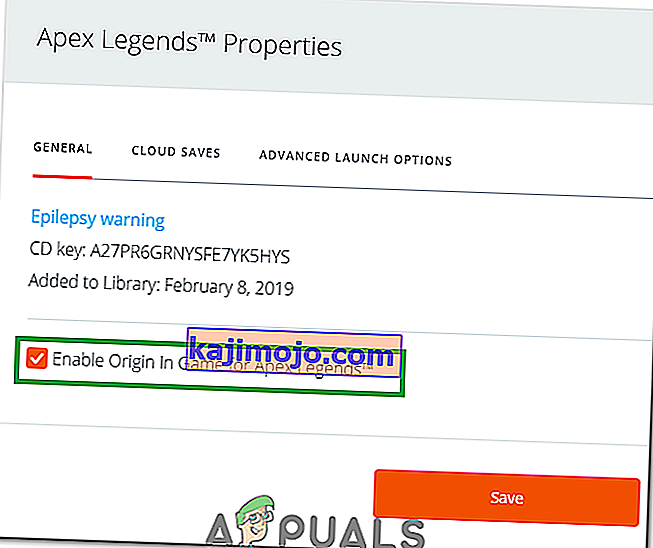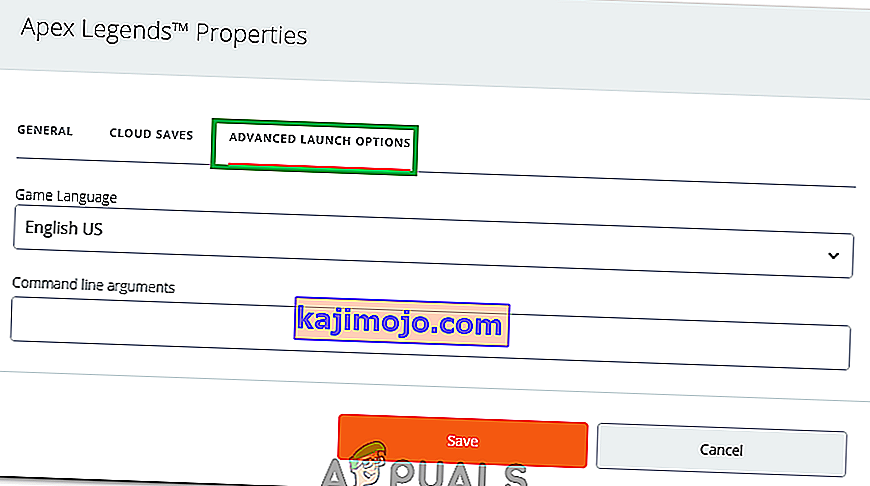„Apex Legends“ yra naujai išleista nemokama žaisti mūšio karalystė, kuri neseniai audrą pakėlė žaidimų bendruomenei ir vos per du mėnesius įgijo daugiau nei 50 milijonų žaidėjų. Žaidimą sukūrė „Respawn Entertainment“, o leidykla - „Electronic Arts“. „Apex Legends“ sujungia „TitanFall“ ir daugelio kitų klasėje veikiančių šaulių elementus.

Tačiau visai neseniai buvo gauta daug pranešimų apie vartotojus, kurie žaisdami patyrė atsitiktines avarijas. Šiame straipsnyje mes informuosime jus apie kai kurias priežastis, dėl kurių gali įvykti šios avarijos, ir pateiksime perspektyvių sprendimų, kaip visiškai pašalinti šią problemą.
Kas sukelia viršūnių legendų gedimą?
Nėra konkrečios priežasties, dėl kurios įvyko avarijos, tačiau, remiantis mūsų pranešimais, buvo keletas dažniausiai pasitaikančių priežasčių:
- Optimizavimas viso ekrano režimu: „ Windows“ įtraukė naują funkciją, kuri kiekvieną žaidimą bando paleisti kaip langą be sienų ir pagerinti žaidimą, tačiau ši funkcija dažnai gali sukelti problemų dėl netinkamai optimizuotų žaidimų. Gali būti, kad tai gali sukelti „Apex Legends“ avarijas.
- Administracinės privilegijos: tam tikri žaidimo elementai, kuriems reikia administratoriaus privilegijų, kad jie galėtų tinkamai veikti, jei žaidimui nebuvo suteiktos administracinės privilegijos, dėl kurio jis gali sugesti.
- „Alt + Tab“: daugeliui vartotojų avarijos įvyko tik tuo atveju, jei žaidimo metu vartotojas paspaudė „Alt + Tab“ norėdamas perjungti „Windows“ skirtukus. Tai yra „Apex Legends“ klaida, kai tik ji atidaroma sumažinus ją paspaudus „Alt + Tab“, ji gali sugesti.
- Pasenę grafikos tvarkyklės: taip pat gali būti, kad jūsų grafikos plokštės tvarkyklės yra senos ir pasenusios. Kadangi „Apex Legends“ yra naujai išleistas žaidimas, jis gali sugesti, jei naudojate tvarkykles, kurios jo nepalaiko.
- Trūksta failų: gali būti, kad trūksta kai kurių svarbių žaidimo failų. Žaidimui reikalingi visi failai, kad visi jo elementai veiktų teisingai, ir jei jie yra pažeisti ar jų nėra, jie taip pat gali sukelti žaidimo avariją be klaidos.
- „Visual C ++“ perskirstomi paketai: šie paketai yra neteisingai sukonfigūruoti arba daro įtaką vienas kitam, jei jūsų kompiuteryje yra keli instaliavimai. Būtinai pašalinkite juos.
- „GameDVR“: tai yra „Windows“ funkcija, skirta srautui ir žaidimams, tačiau ji neleidžia tinkamai veikti žaidimui, todėl turėtumėte jį išjungti naudodami registrą.
- Jūsų virtualiosios atminties failas gali būti per mažas, todėl turėtumėte apsvarstyti galimybę jį padidinti, kad žaidimas galėtų jį naudoti kaip papildomą RAM.
Dabar, kai jūs iš esmės suprantate problemos pobūdį, mes eisime prie sprendimų.
1 sprendimas: išjunkite viso ekrano optimizavimą.
Viso ekrano optimizavimas yra nauja funkcija, bandanti paleisti žaidimą kaip langą be sienų. Ši funkcija dažnai gali sukelti problemų dėl netinkamai optimizuotų žaidimų. Gali būti, kad tai gali sukelti „Apex Legends“ avarijas. Todėl šiame žingsnyje mes jį išjungsime.
- Dešiniuoju pelės mygtuku spustelėkite nuorodą „ Apex Legends“ ir pasirinkite „ Open File Location “ arba ieškokite jos „Windows“ paieškos juostoje, jei darbalaukyje neturite nuorodos.

- Kai viduje žaidimo diegimo aplanke, teisė - spustelėkite ant " r5apex.exe " ir pasirinkite savybes .
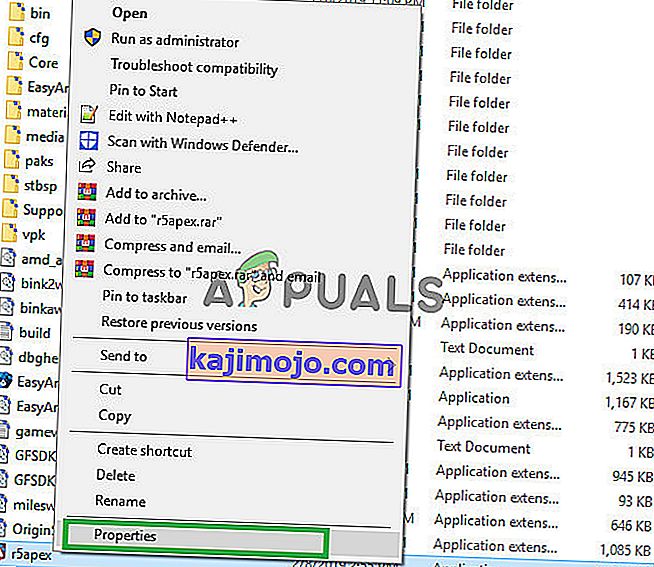
- Ypatybėse spustelėkite suderinamumą ir pažymėkite langelį „ Išjungti viso ekrano optimizavimą “.
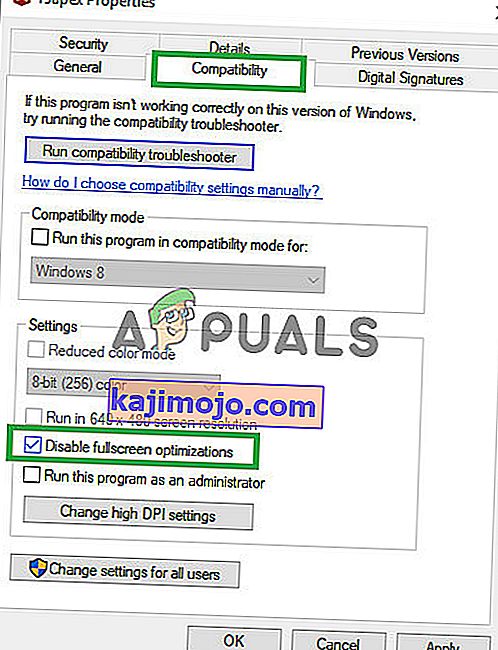
- Taikykite savo nustatymus.
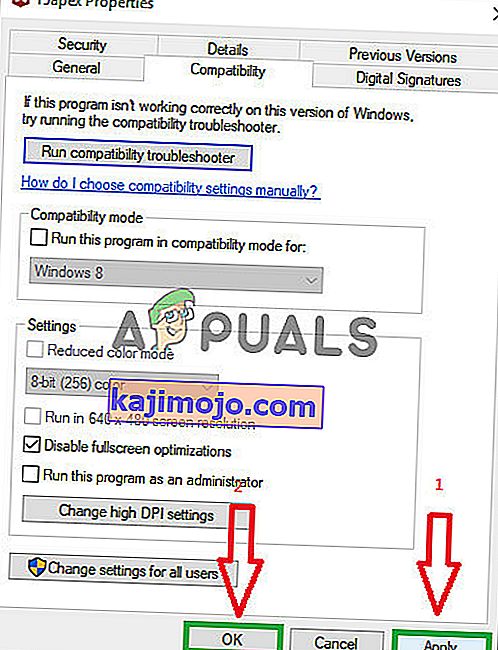
- Paleiskite žaidimą ir patikrinkite , ar problema išlieka.
2 sprendimas: Administracinių privilegijų suteikimas.
Yra tam tikrų žaidimo elementų, kuriems reikia administratoriaus teisių, kad jie veiktų tinkamai, jei žaidimui nebuvo suteiktos administravimo privilegijos, dėl kurio jis gali sugesti. Todėl šiame žingsnyje žaidimui suteiksime tam administracines privilegijas:
- Dešiniuoju pelės mygtuku spustelėkite darbalaukio nuorodą „ Apex Legends “ ir pasirinkite „ Open File Location “ arba ieškokite jos „Windows“ paieškos juostoje.

- Patekę į diegimo aplanką, dešiniuoju pelės mygtuku spustelėkite „ r5apex.exe “ ir spustelėkite „ Ypatybės “.
- Žaidimo ypatybėse spustelėkite skirtuką „Suderinamumas“ ir pažymėkite laukelį „ Vykdyti kaip administratorius “.
- Taikykite savo nustatymus.
- Paleiskite žaidimą ir patikrinkite, ar problema išlieka.

3 sprendimas: venkite „sumažinti žaidimą“.
Daugeliui vartotojų avarijos įvyko tik tuo atveju, jei žaidimo metu vartotojas paspaudė „ Alt + Tab “ norėdamas perjungti „Windows“ skirtukus. Tai yra „Apex Legends“ klaida, kai tik ji atidaroma sumažinus ją paspaudus „Alt + Tab“, ji gali sugesti. Todėl stenkitės nenaudoti „ Alt + Tab “ žaisdami žaidimą ir, jei iš naujo paleisite, kad išvengtumėte kritimo žaisdami žaidimą.
4 sprendimas: patikrinkite žaidimo failus.
Gali būti, kad trūksta kai kurių svarbių žaidimo failų. Žaidimui reikalingi visi failai, kad visi jo elementai veiktų teisingai. Todėl atlikdami šį veiksmą patikrinsime, ar yra visi žaidimo failai. Už tai:
- Atidarykite „ Origin“ klientą ir prisijunkite prie savo paskyros
- Kairėje srityje spustelėkite parinktį „ Žaidimų biblioteka “ .

- Skirtuke „ Žaidimų biblioteka “ dešiniuoju pelės mygtuku spustelėkite „ Apex Legends “ ir pasirinkite „ Repair Game “.

- Klientas pradės tikrinti žaidimo failus.
- Kai tai bus padaryta, jis automatiškai atsisiųs visus trūkstamus failus ir pakeis sugadintus failus, jei tokių yra.
- Paleiskite žaidimą ir patikrinkite, ar problema išlieka.
5 sprendimas: Pašalinkite „Visual C ++“ platinamus paketus
Kadangi dėl šios problemos dažnai galime kaltinti „Windows“ naujinimą, gali būti, kad greta žaidimo įdiegta „Microsoft Visual C ++ Redistributable“ versija tiesiog negalioja ir galbūt norėsite ją iš tikrųjų įdiegti rankiniu būdu. Be to, kitos programos patys įdiegia „Visual C ++ Redistributable“ ir gali būti, kad šios versijos nelabai sutaria.
- Spustelėkite Start meniu mygtuką ir atidarykite Valdymo skydas pagal ieško už teisę ten. Be to, galite spustelėti pavaros formos piktogramą, kad atidarytumėte programą „Nustatymai“, jei jūsų OS yra „Windows 10“
- Valdymo skydelyje viršutiniame dešiniajame kampe perjunkite parinktį Žiūrėti kaip į Kategorija ir spustelėkite Valdymo skydo lango apačioje esančiame skyriuje Programos Pašalinti programą .

- Jei naudojate „Windows 10“ programą „Nustatymai“, tiesiog spustelėję „ Programos“ turėtumėte nedelsdami atidaryti visų kompiuteryje įdiegtų programų sąrašą.
- Valdymo skyde arba nustatymuose suraskite „ Microsoft Visual C ++ Redistributable Package “ ir vieną kartą spustelėję spustelėkite Pašalinti. Galite pastebėti, kad yra kelios skirtingos naudingumo versijos. Turėsite juos pažymėti ir pakartoti kiekvieno iš jų pašalinimo procesą.
- Jums gali tekti patvirtinti kai kuriuos dialogo langus ir vykdyti instrukcijas, kurios bus rodomos kartu su pašalinimo vedliu .

- Spustelėkite Baigti, kai pašalinimo programa baigs procesą, ir pakartokite pašalinimo procesą visoms „Visual C ++“ paketo versijoms.
- Atidarykite „Origin“ dukart spustelėdami piktogramą ir eikite į „Game Library“ meniu, kuris turėtų būti kairėje ekrano srityje.

- Žaidimų bibliotekoje spustelėkite piktogramą „Apex Legends“, dešiniuoju pelės mygtuku spustelėkite krumpliaračio piktogramą šalia oranžinio mygtuko „Play“ ir kontekstiniame meniu pasirinkite „Repair“ parinktį. Leiskite jam užbaigti savo procesą ir patikrinkite, ar problema vis dar pasirodo!
6 sprendimas: virtualiosios atminties didinimas
Šis konkretus metodas padėjo daugeliui vartotojų beveik iškart išspręsti problemą. Nesvarbu, kiek turite RAM, pridedant šiek tiek puslapio failo atminties, galite lengviau išspręsti problemą, nes žaidimo aukštos kokybės nustatymui kartais reikia papildomo paspaudimo, kurio gali prireikti, rezervuodami šiek tiek vietos standžiajame diske, kad jie būtų naudojami kaip papildoma RAM atmintis.
- Dešiniuoju pelės mygtuku spustelėkite įrašą Šis kompiuteris, kurį paprastai galima rasti darbalaukyje arba „File Explorer“. Pasirinkite parinktį Ypatybės .

- Spustelėkite lango dešinėje esantį mygtuką „ Išplėstiniai sistemos nustatymai “ ir eikite į Išplėstinė Dalyje Našumas spustelėkite Parametrai ir eikite į šio lango skirtuką Išplėstinė .
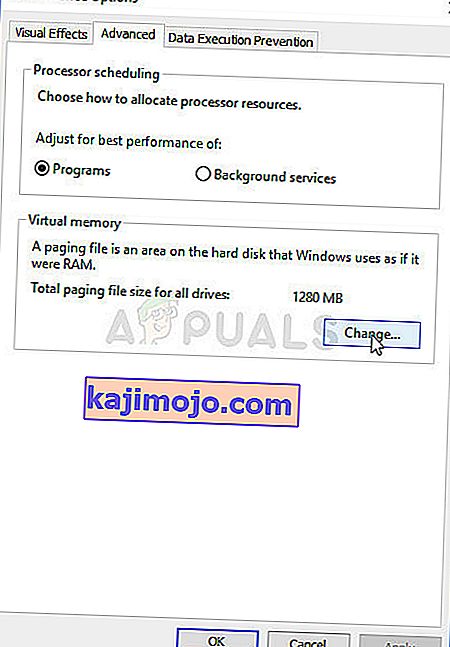
- Skyriuje Virtuali atmintis spustelėkite Keisti . Jei pažymėtas žymimasis laukelis šalia parinkties „ Automatiškai tvarkyti visų diskų ieškos failo dydį “, panaikinkite jo žymėjimą ir pasirinkite skaidinį arba diską, kuriame norite saugoti ieškos failo atmintį.
- Pasirinkę teisingą diską, spustelėkite radijo mygtuką šalia pasirinktinio dydžio ir pasirinkite Pradinis ir Didžiausias . Nykščio taisyklė, skirta išspręsti šią klaidą, yra skirti du gigabaitus daugiau, nei jau naudojote.

- Įsitikinkite, kad pradinį ir didžiausią dydį nustatėte į tą pačią vertę, kad išvengtumėte didelių pokyčių. Patikrinkite, ar „Apex Legends“ vis genda!
7 sprendimas: išjunkite „GameDVR“ naudodami registrą
„GameDVR“ yra „Windows“ įmontuota funkcija ir ji tikrai gali turėti įtakos jūsų žaidimų našumui. Tai galima išjungti naudojant registro rengyklę, tačiau atkreipkite dėmesį, kad turėsite būti atsargūs, atidžiai vykdydami instrukcijas, kad jūsų sistema nebūtų nestabili. Vykdykite toliau pateiktas instrukcijas!
- Kadangi ketinate ištrinti registro raktą, rekomenduojame perskaityti šį mūsų paskelbtą straipsnį, kad galėtumėte saugiai kurti atsarginę registro kopiją, kad išvengtumėte kitų problemų. Vis tiek nieko blogo neatsitiks, jei atidžiai ir teisingai atliksite nurodytus veiksmus.
- Atidarykite registro rengyklės langą įvesdami „ regedit “ paieškos juostoje, meniu Pradėti arba Vykdyti dialogo lange, kurį galite pasiekti naudodami „ Windows Key + R“ klavišų kombinaciją. Naršydami kairiajame srityje, eikite į šį savo registro raktą:
HKEY_CURRENT_USER \ System \ GameConfigStore

- Spustelėkite šį raktą ir pabandykite rasti įrašą pavadinimu GameDVR_Enabled . Dešiniuoju pelės mygtuku spustelėkite jį ir kontekstiniame meniu pasirinkite parinktį Keisti .

- Į Redaguoti langą, pagal Reikšmės duomenys skirsnio pakeitimo vertė iki 0 ir taikyti pakeitimus, kuriuos atlikote. Patvirtinkite visus saugos dialogo langus, kurie gali būti rodomi šio proceso metu. Tada turėsite pereiti į šią vietą registre:
HKEY_LOCAL_MACHINE \ SOFTWARE \ Policies \ Microsoft \ Windows
- Kai ten pateksite, dešiniuoju pelės mygtuku spustelėkite „Windows“ mygtuką naršymo juostoje ir pasirinkite Naujas >> Raktas. Pavadinkite „ GameDVR“ . Eikite į jį ir sukurkite naują „ DWORD Value“ įrašą pavadinimu „ AllowGameDVR “ dešiniuoju pelės mygtuku spustelėdami dešinėje lango pusėje ir pasirinkdami New >> DWORD (32 bitų) reikšmė . Dešiniuoju pelės mygtuku spustelėkite jį ir kontekstiniame meniu pasirinkite parinktį Keisti .
- Į Redaguoti langą, pagal Reikšmės duomenys skirsnio pakeitimo vertė iki 0 ir taikyti pakeitimus, kuriuos atlikote.
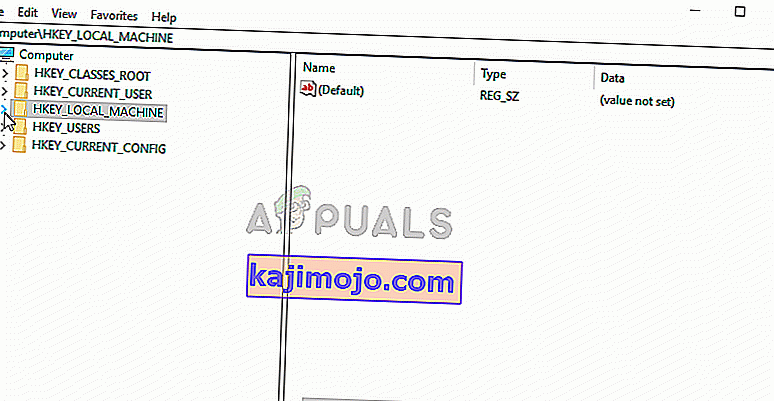
- Dabar galite rankiniu būdu paleisti kompiuterį iš naujo spustelėdami meniu Pradėti >> Maitinimo mygtukas >> Paleiskite iš naujo ir patikrinkite, ar problema dingo. Tai veiksmingai išjungs „GameDVR“, todėl patikrinkite, ar „Apex Legends“ vis dar genda!
8 sprendimas: Atnaujinkite grafikos tvarkykles.
Kai kuriais atvejais grafikos plokštės tvarkyklės sistemoje yra senos ir pasenusios. Kadangi „Apex Legends“ yra naujai išleistas žaidimas, jis gali sugesti, jei naudojate tvarkykles, kurios jo nepalaiko. Todėl šiame žingsnyje ketiname atnaujinti grafikos plokštės tvarkykles ir tam:
„Nvidia“ vartotojams:
- Spustelėkite paieškos juostą kairėje užduočių juostos pusėje

- Įveskite „ Geforce Experience“ ir paspauskite „ Enter“
- Spustelėkite pirmąją piktogramą, kad atidarytumėte programą

- Po pasirašymo , spustelėkite ant " Drivers " parinktį viršuje kairėje.
- Tame skirtuke viršutiniame dešiniajame kampe spustelėkite parinktį „ Ieškoti naujinimų “
- Po to programa patikrins, ar yra naujų naujinimų

- Jei yra naujinimų, pasirodys mygtukas „ Atsisiųsti “

- Kai spustelėsite, tvarkyklė pradės atsisiųsti
- Atsisiuntus tvarkyklę, programa suteiks galimybę įdiegti „ Express “ arba „ Custom “.
- Spustelėkite „ Express “ diegimo parinktį ir tvarkyklė bus automatiškai įdiegta
- Baigę diegti, paleiskite žaidimą ir patikrinkite, ar problema išlieka.
Pastaba: Jei ši problema vis dar išlieka, rekomenduojama pabandyti sugrąžinti grafikos tvarkykles.
AMD vartotojams:
- Teisė - Spauskite ant darbastalio , ir pasirinkite AMD Radeon Nustatymai

- Per Nustatymai , spustelėkite ant Atnaujinimai apatiniame dešiniajame kampe

- Spustelėkite „ Check for Updates “

- Jei yra naujas atnaujinimas , pasirodys nauja parinktis
- Spustelėkite parinktį ir pasirinkite Atnaujinti

- AMD montuotojas pradės, spustelėkite Atnaujinti , kai montuotojas paragina jus
- Dabar diegimo programa parengs paketą, pažymės visus langelius ir spustelėkite Diegti
- Dabar tai atsisiųs naują tvarkyklę ir įdiegs ją automatiškai
- Iš naujo paleiskite kompiuterį ir pabandykite paleisti žaidimą.
9 sprendimas: išjunkite kilmės perdangą
Kai kuriais atvejais „Origin Overlay“ gali sukelti žaidimo klaidą ir sukelti jos gedimą rungtynių viduryje. Todėl šiame žingsnyje mes išjungsime šią perdangą. Už tai:
- Paleiskite „Origin“ ir prisijunkite prie savo paskyros.
- Kairiajame skirtuke pasirinkite parinktį „ Mano žaidimo ypatybės “.
- Dešiniuoju pelės mygtuku spustelėkite „Apex Legends“ ir pasirinkite „Game Properties“.
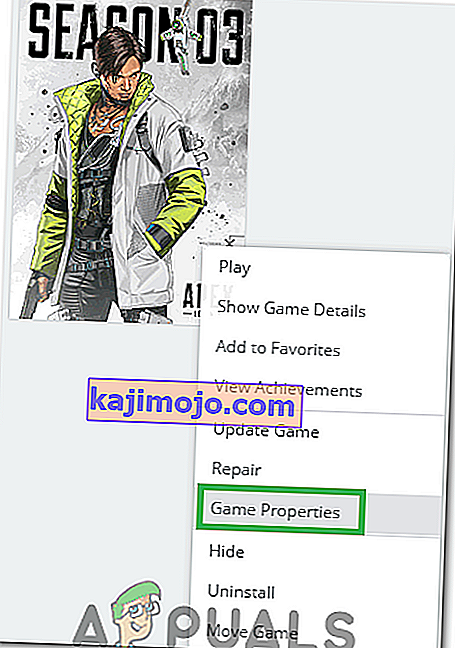
- Bendrajame skirtuke atžymėkite parinktį „ Įgalinti„ Origin In-game for Apex Legends ““.
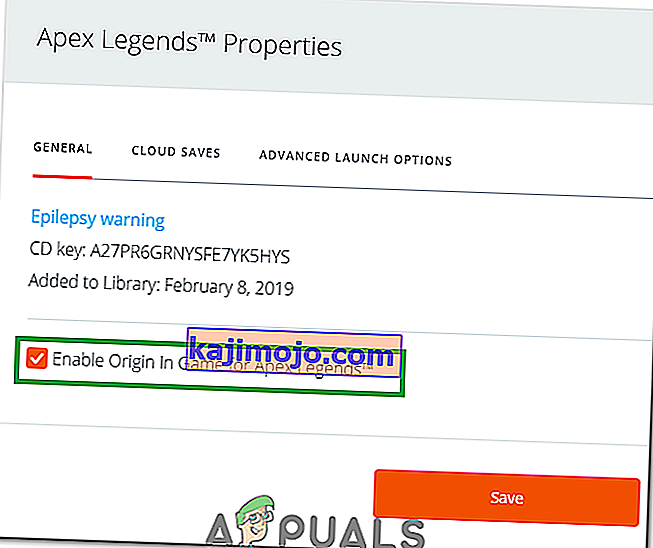
- Pasirinkite „Išsaugoti“ ir visiškai uždarykite kilmę.
- Iš naujo paleiskite „ Origin“ ir prisijunkite prie savo paskyros.
- Paleiskite žaidimą ir patikrinkite , ar problema išlieka.
Pastaba: Taip pat rekomenduojama kurį laiką visiškai išjungti „Antivirus“ ir patikrinti, ar žaidimas veikia gerai. Taip pat pabandykite uždaryti nesantaiką ir patikrinkite, ar problema išnyksta, nes nesantaika kai kuriems žmonėms sukelia avarijas.
10 sprendimas: „Max FPS“ nustatymai
Kai kurie vartotojai pranešė, kad žaidimo maks. Fps nustatymas iki 60 padėjo jiems įveikti dažnai įvykstančias avarijas ir dabar jų žaidimas veikia stabiliau. Todėl šiame žingsnyje mes nustatysime žaidimo maksimalią fps iki 60. Tam:
- Paleiskite „Origin“ ir prisijunkite prie savo paskyros.
- Spustelėkite parinktį „Mano žaidimų biblioteka“, tada dešiniuoju pelės mygtuku spustelėkite „Apex Legends“.
- Pasirinkite „Žaidimo ypatybės“ , tada spustelėkite „Išplėstinės paleidimo parinktys“.
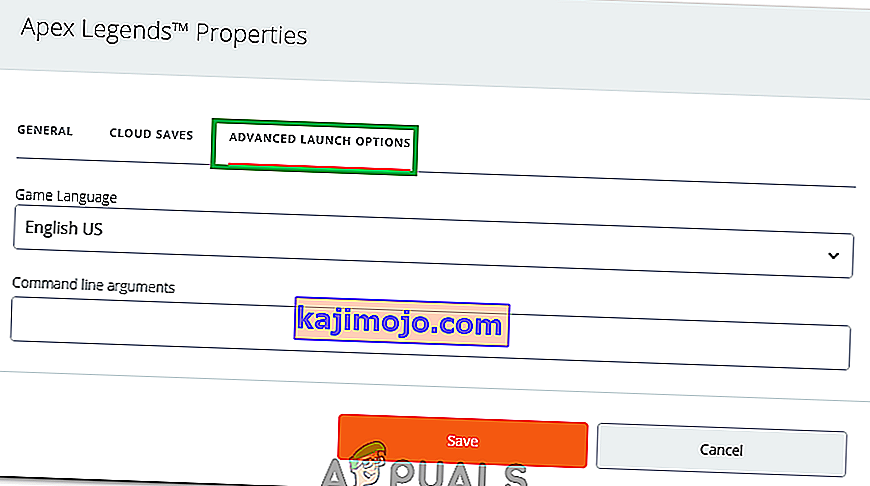
- Įveskite šią komandą ir paspauskite „Išsaugoti“, kad nustatytumėte maks. Fps.
+ fps_max 60
- Patikrinkite, ar problema išlieka.